Win11操作系统中有一个新功能,叫做记住我的应用程序的功能,如果启用,它会记住您从Microsoft商店下载的所有应用程序。那就有用户疑惑了:如何启用或禁用记住我的应用程序呢?下面我们就来看看具体的操作。
具体操作如下:
第1步:同时按键盘上的 Windows I 键以打开系统上的“设置”应用程序。
第2步:然后,转到“设置”窗口左侧菜单中的“帐户”。
第3步:单击“帐户”页面底部的 Windows 备份选项,如下所示。
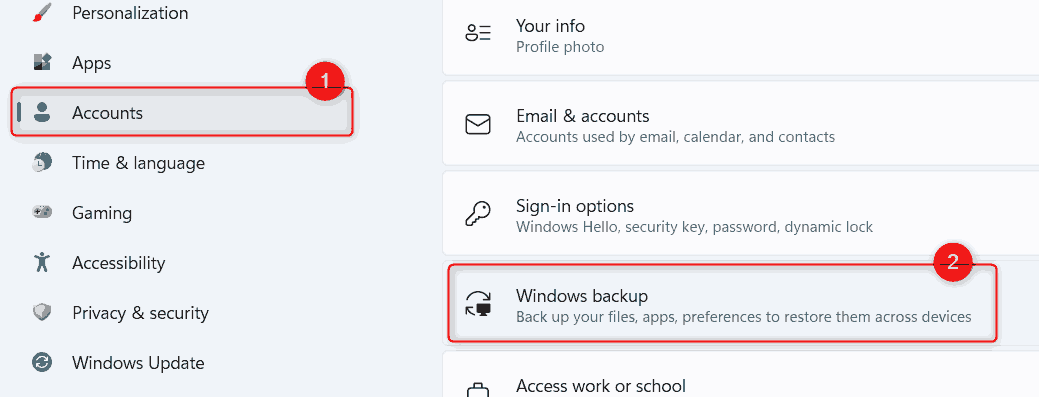
第4步:要启用记住我的应用程序功能,请单击记住我的应用程序的切换按钮将其打开,如下所示。
注意:启用后,您可以看到备份的应用程序列表。
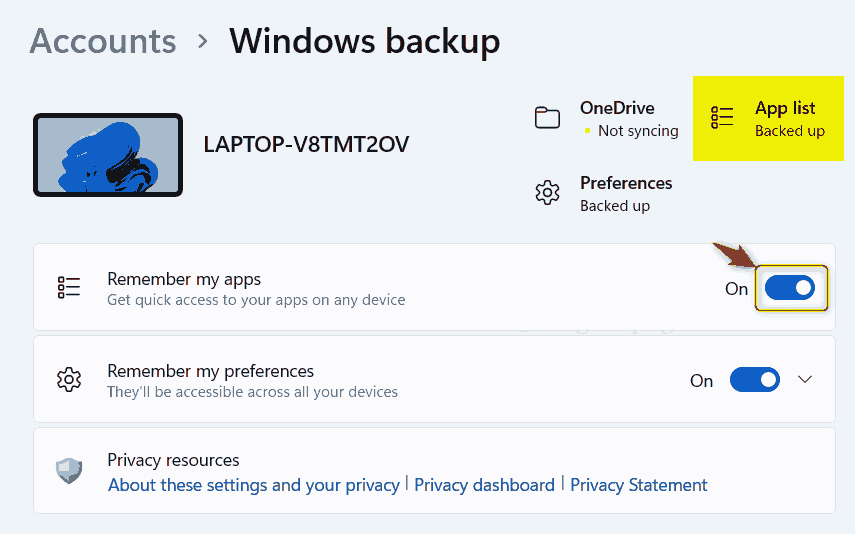
第5步:如果您想禁用此功能,请点击记住我的应用切换按钮将其关闭,如下所示。
注意:禁用后,页面顶部会显示应用列表未备份。
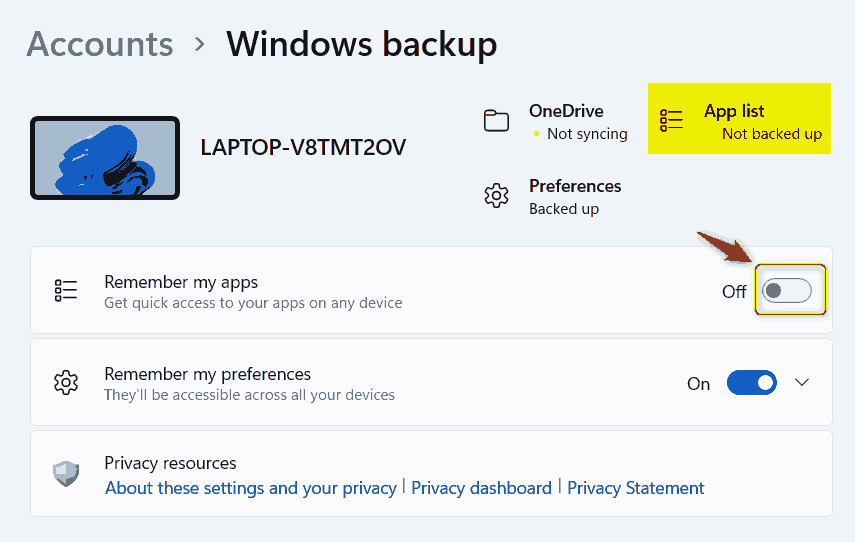
太占CPU电脑太卡?教你关闭Win11内存压缩
很多朋友都注意到,Win11默认开启了内存压缩功能。内存压缩顾名思义,可以压缩内存中的数据,让内存占用更少,同时减少Swap频次,带来更高的I/O效率。那么问题来了,如果你不缺内存,但CPU性能较弱,而且需要更长的续航,要如何关闭内存压缩?一起来看看吧!






